Trong thế giới game hiện đại, những cỗ máy PC gaming mạnh mẽ được trang bị linh kiện tối tân có thể chạy mượt mà mọi tựa game AAA ở đồ họa cao nhất. Tuy nhiên, không phải lúc nào bạn cũng có thể ngồi trước bàn máy tính. Đó là lúc công nghệ stream game từ xa phát huy tác dụng, cho phép bạn trải nghiệm các tựa game yêu thích trên thiết bị di động, trong khi toàn bộ quá trình xử lý và render vẫn được thực hiện bởi “quái vật” PC của bạn.
Thậm chí, bạn có nhiều lựa chọn để thiết lập hệ thống stream game từ xa. Bộ đôi Apollo và Artemis là những cái tên mới nhất trong hệ sinh thái này. Dưới đây là mọi thứ bạn cần biết để tích hợp chúng vào thiết lập chơi game của mình, biến chiếc điện thoại Android thành màn hình chơi game PC di động.
 Hình ảnh minh họa stream game PC The Witcher 3 lên Poco M6 Pro và Final Fantasy VII Remake lên iPad
Hình ảnh minh họa stream game PC The Witcher 3 lên Poco M6 Pro và Final Fantasy VII Remake lên iPad
Apollo và Artemis là gì? Vì sao bạn nên sử dụng chúng?
Không nên nhầm lẫn với hai vị thần song sinh trong thần thoại Hy Lạp, Apollo và Artemis là một cặp ứng dụng server và client cho phép bạn stream hình ảnh từ hệ thống chơi game của mình lên smartphone, đồng thời chấp nhận các lệnh đầu vào từ điện thoại – tất cả đều duy trì độ trễ tối thiểu và ít lỗi hình ảnh trong các phiên chơi game của bạn. Apollo hoạt động ở phía server, nghĩa là bạn sẽ cần cài đặt nó trên PC gaming của mình, trong khi Artemis là ứng dụng client được triển khai trên điện thoại thông minh của bạn.
 Trải nghiệm stream game Risk of Rain 2 từ PC lên điện thoại Android qua Apollo Artemis
Trải nghiệm stream game Risk of Rain 2 từ PC lên điện thoại Android qua Apollo Artemis
Nếu điều này nghe có vẻ quen thuộc, đó là vì chúng là các bản fork (phát triển từ mã nguồn) của Sunshine và Moonlight, hai trong số các ứng dụng stream game từ xa phổ biến nhất. Tuy nhiên, sự khác biệt lớn nhất giữa hai thiết lập này (hay cụ thể hơn là giữa Sunshine và Apollo) là Apollo bao gồm tính năng hiển thị ảo (virtual display) ngay từ đầu, mà không cần dựa vào các plugin bên thứ ba.
Với tính năng này, bộ đôi Apollo + Artemis sẽ tự động điều chỉnh độ phân giải, tần số quét và tỷ lệ khung hình cho phù hợp. Điều này làm cho chúng vượt trội hơn khi sử dụng với các thiết bị có màn hình không theo chuẩn thông thường, và bạn thậm chí còn có tùy chọn tắt màn hình chính của PC khi đang chơi game trên các thiết bị di động cầm tay. Đây là một lợi thế đáng kể giúp tối ưu trải nghiệm stream game PC lên điện thoại Android.
Hướng dẫn cài đặt Apollo Server trên PC Windows
Đầu tiên và quan trọng nhất, bạn cần triển khai một server Apollo trên hệ thống chơi game của mình. Tại thời điểm viết bài, Apollo chỉ khả dụng trên các máy tính chạy Windows, vì vậy nếu bạn là người yêu thích chơi game trên Linux thì hiện tại sẽ không được hỗ trợ. Dưới đây là cách bạn có thể thiết lập và khởi chạy một server Apollo:
- Tải xuống phiên bản mới nhất của file Apollo.exe từ kho lưu trữ GitHub của ClassicOldSong và sử dụng nó để cài đặt ứng dụng trên PC của bạn.
- Nhập Apollo vào Thanh tìm kiếm trên Windows trước khi chọn file Apollo.exe để khởi chạy.
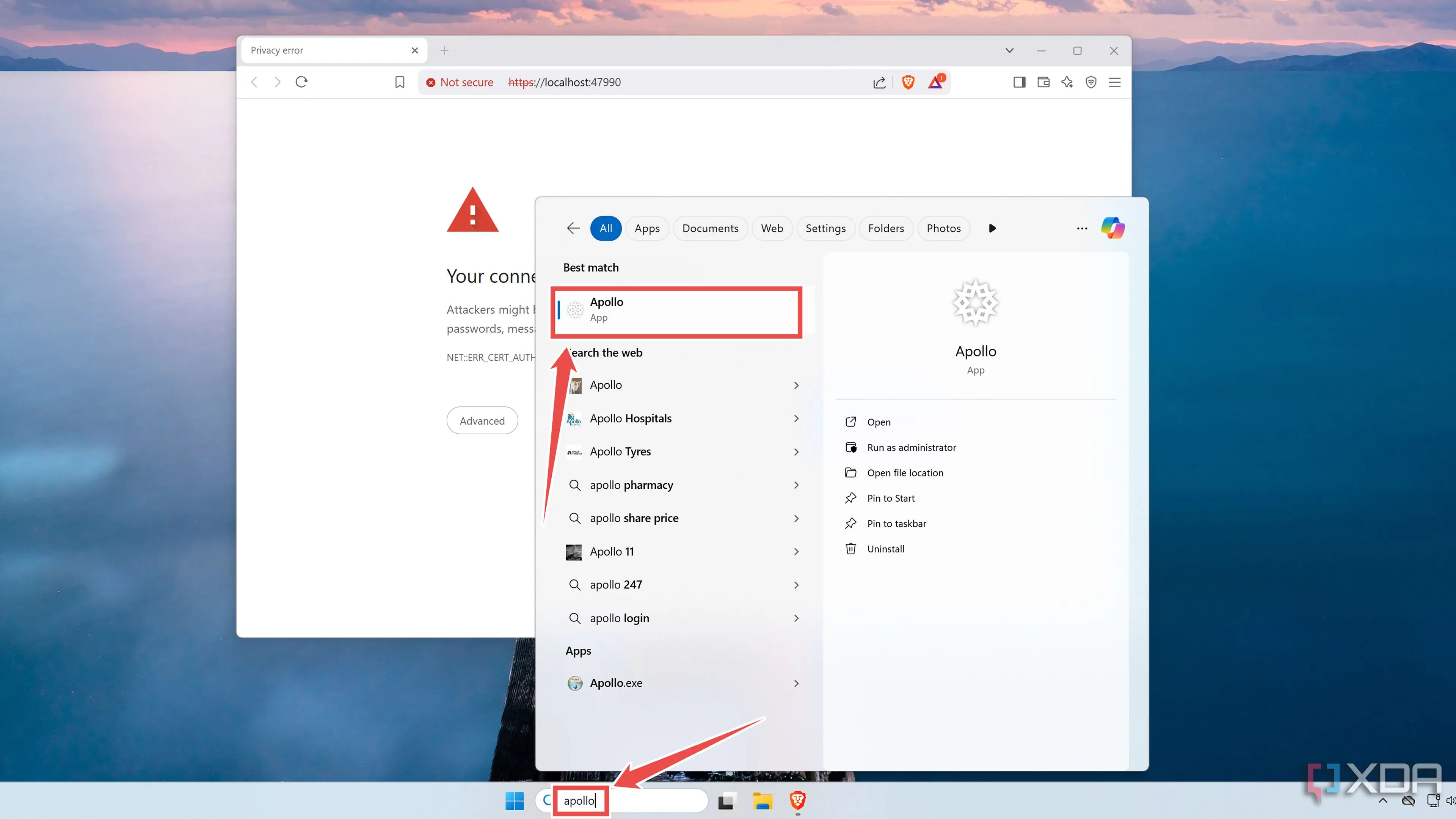 Khởi chạy ứng dụng Apollo server trên máy tính Windows để bắt đầu stream game
Khởi chạy ứng dụng Apollo server trên máy tính Windows để bắt đầu stream game - Trong trường hợp trình duyệt của bạn hiển thị lỗi, hãy nhấp vào Proceed to localhost (unsafe) để truy cập giao diện web UI của Apollo.
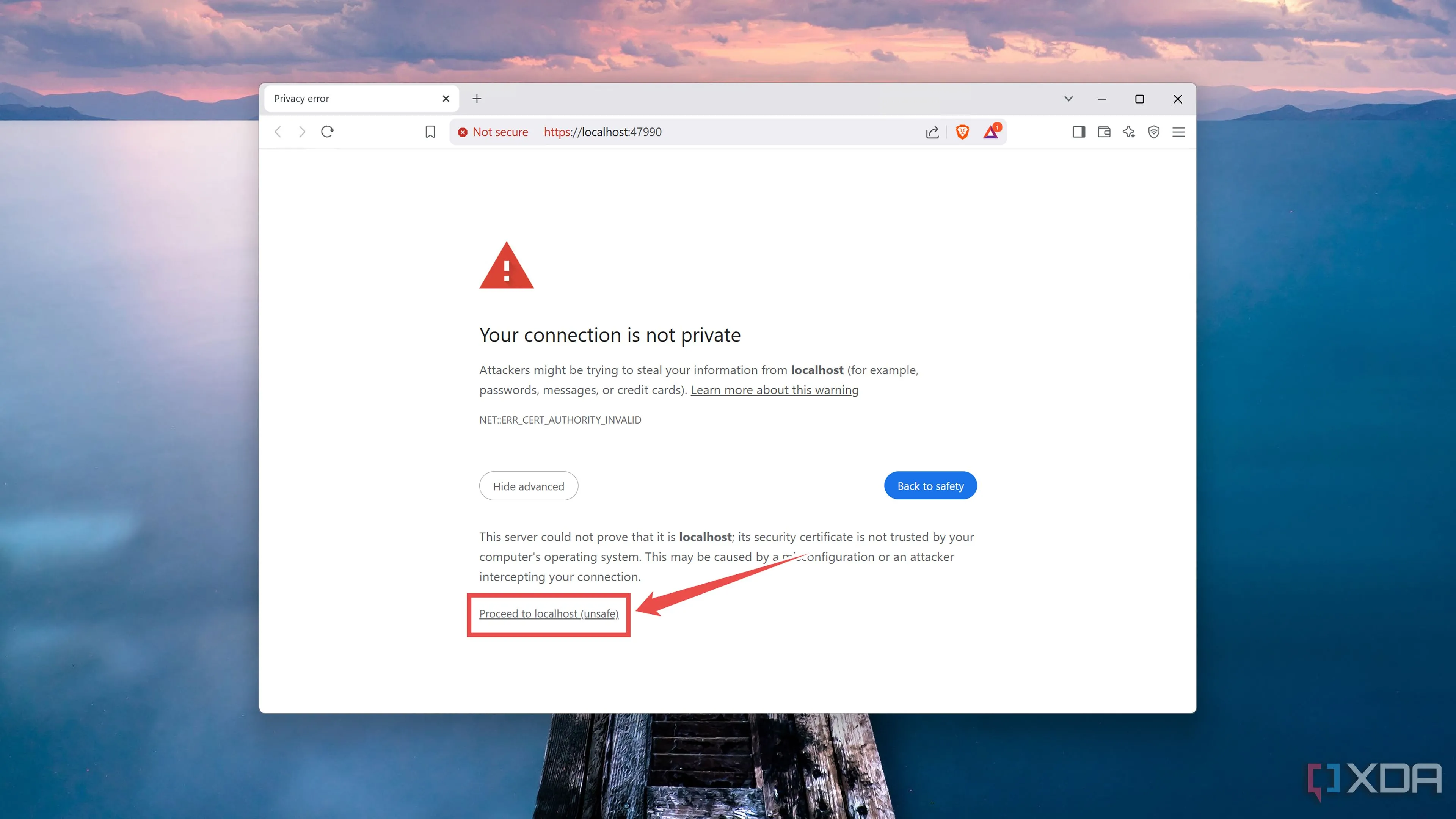 Giao diện web UI của Apollo server sau khi cài đặt, truy cập qua localhost
Giao diện web UI của Apollo server sau khi cài đặt, truy cập qua localhost - Nhập Mật khẩu cho server Apollo của bạn.
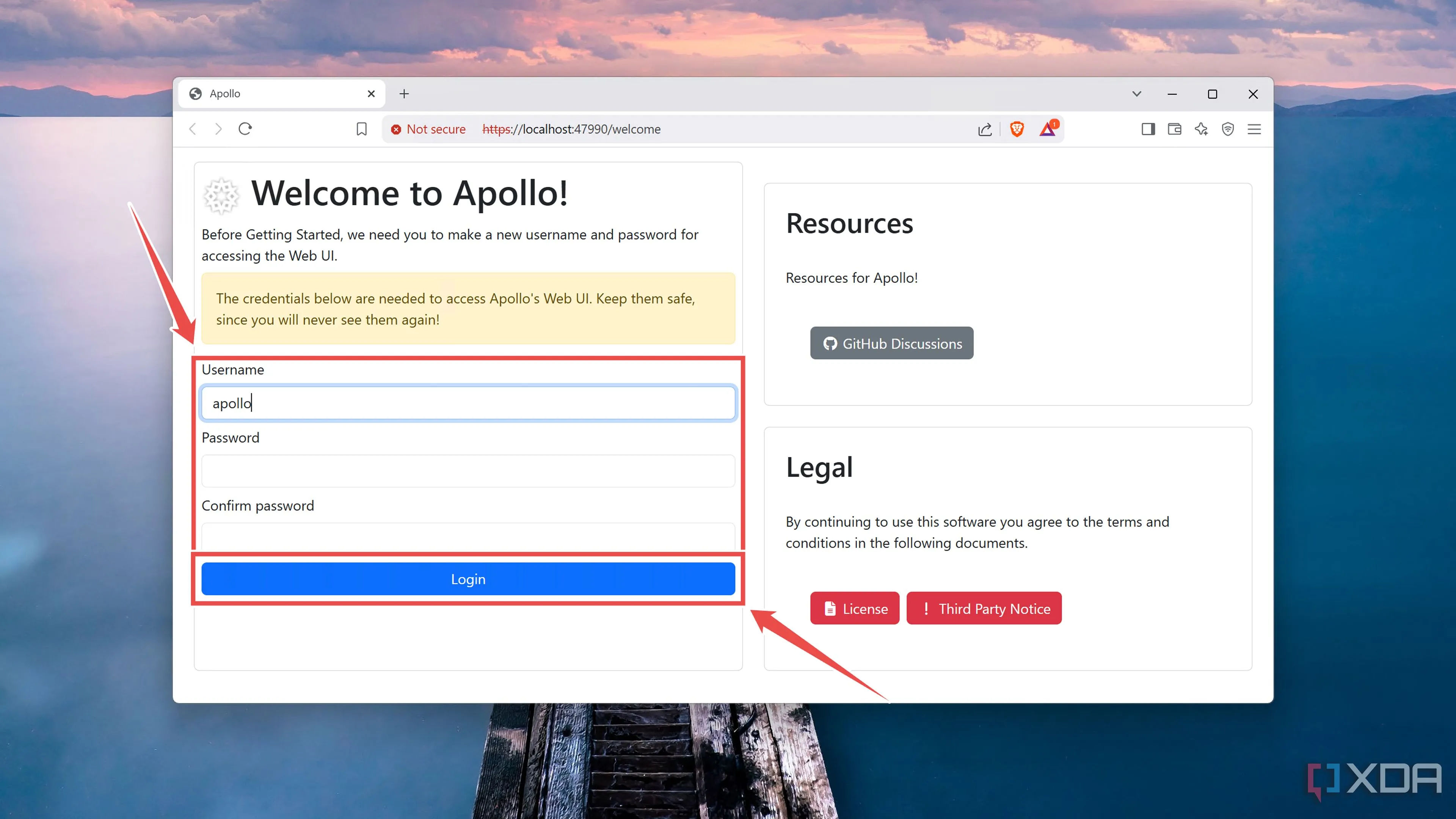 Thiết lập mật khẩu an toàn cho Apollo server để bảo vệ phiên stream game từ xaNếu bạn muốn bảo mật tốt hơn, bạn cũng có thể thay đổi Tên người dùng.
Thiết lập mật khẩu an toàn cho Apollo server để bảo vệ phiên stream game từ xaNếu bạn muốn bảo mật tốt hơn, bạn cũng có thể thay đổi Tên người dùng. - Khi giao diện web UI của Apollo khởi động lại, hãy nhập Tên người dùng và Mật khẩu bạn đã đặt ở bước trước để đăng nhập.
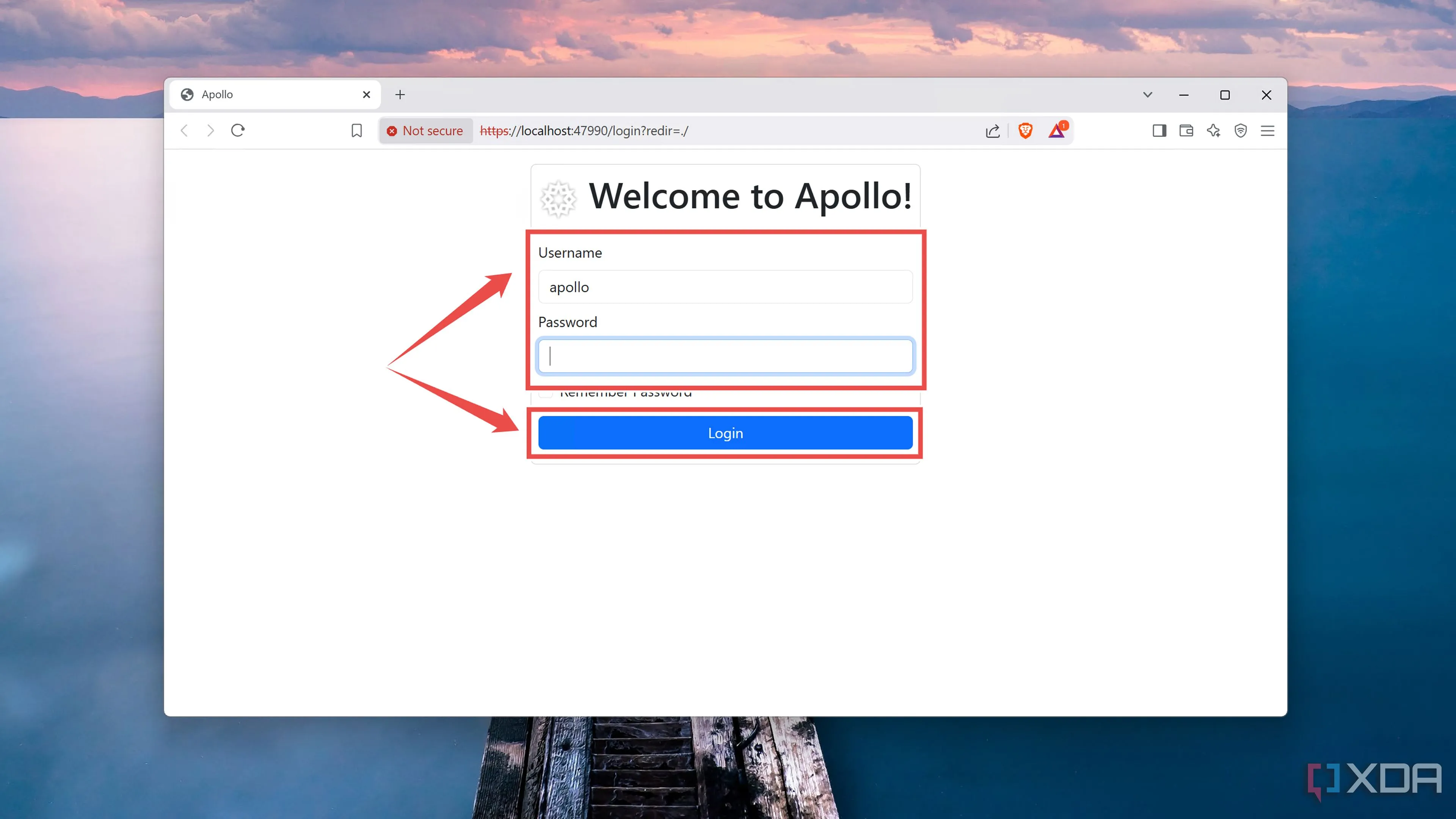 Đăng nhập vào giao diện quản lý Apollo server bằng tên người dùng và mật khẩu đã tạo
Đăng nhập vào giao diện quản lý Apollo server bằng tên người dùng và mật khẩu đã tạo
Hướng dẫn cài đặt Artemis Client trên điện thoại Android
Với server Apollo đã sẵn sàng, đã đến lúc triển khai Artemis trên thiết bị Android của bạn để stream game PC lên điện thoại. Để làm như vậy:
- Tải xuống file APK cho Artemis từ kho lưu trữ chính thức trước khi sử dụng nó để cài đặt ứng dụng trên smartphone của bạn.
- Kết nối smartphone của bạn với cùng mạng WLAN (Wi-Fi) với server Apollo và khởi chạy ứng dụng Artemis.
- Nhấn vào server Apollo của bạn và ghi lại mã PIN hiển thị trên màn hình.
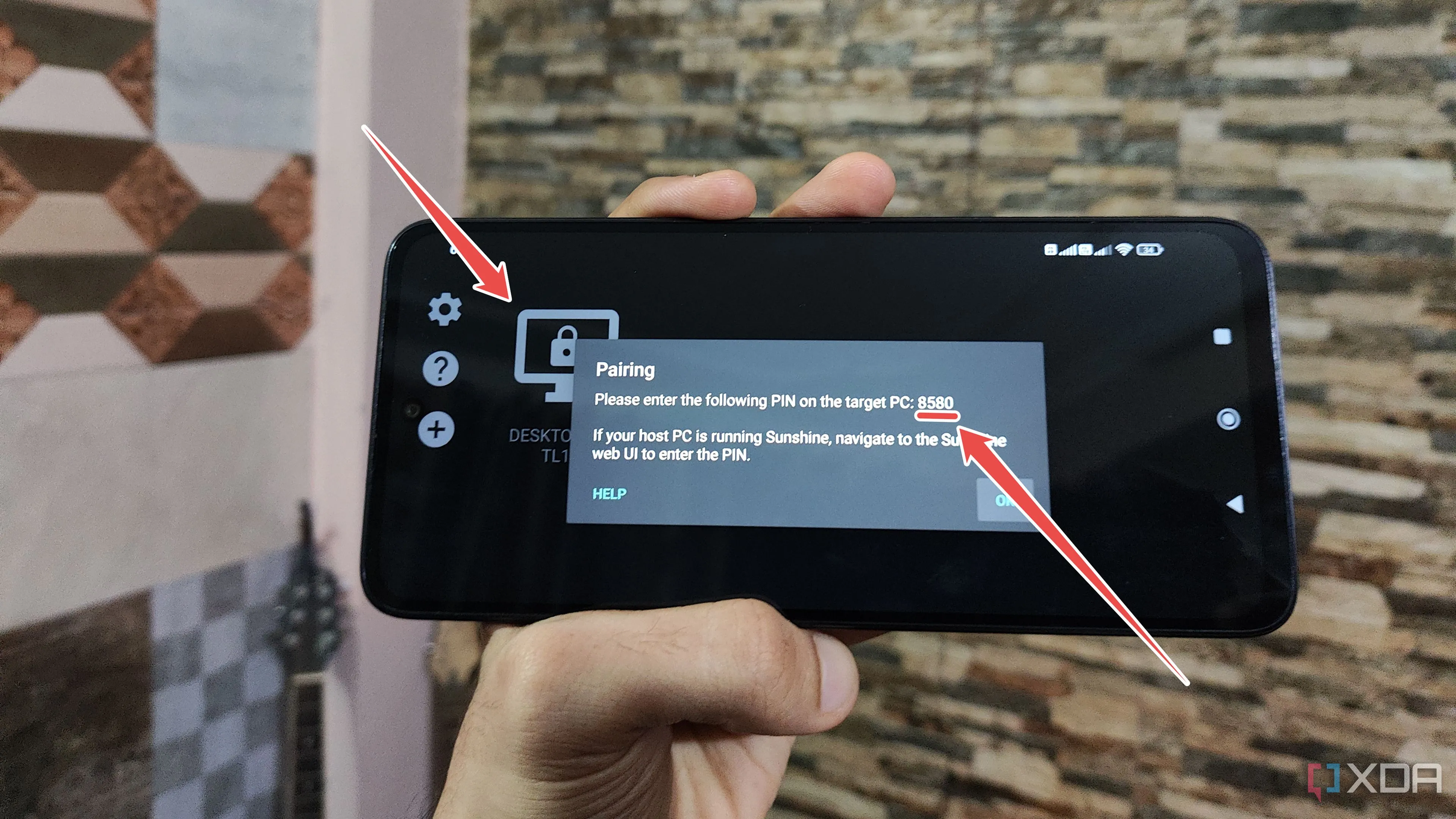 Ghép nối ứng dụng Artemis trên điện thoại Android với Apollo server qua mã PIN
Ghép nối ứng dụng Artemis trên điện thoại Android với Apollo server qua mã PIN - Điều hướng đến tab Pin của giao diện web UI Apollo, nhập mã PIN 4 chữ số hiển thị trên điện thoại của bạn và nhấn Send.
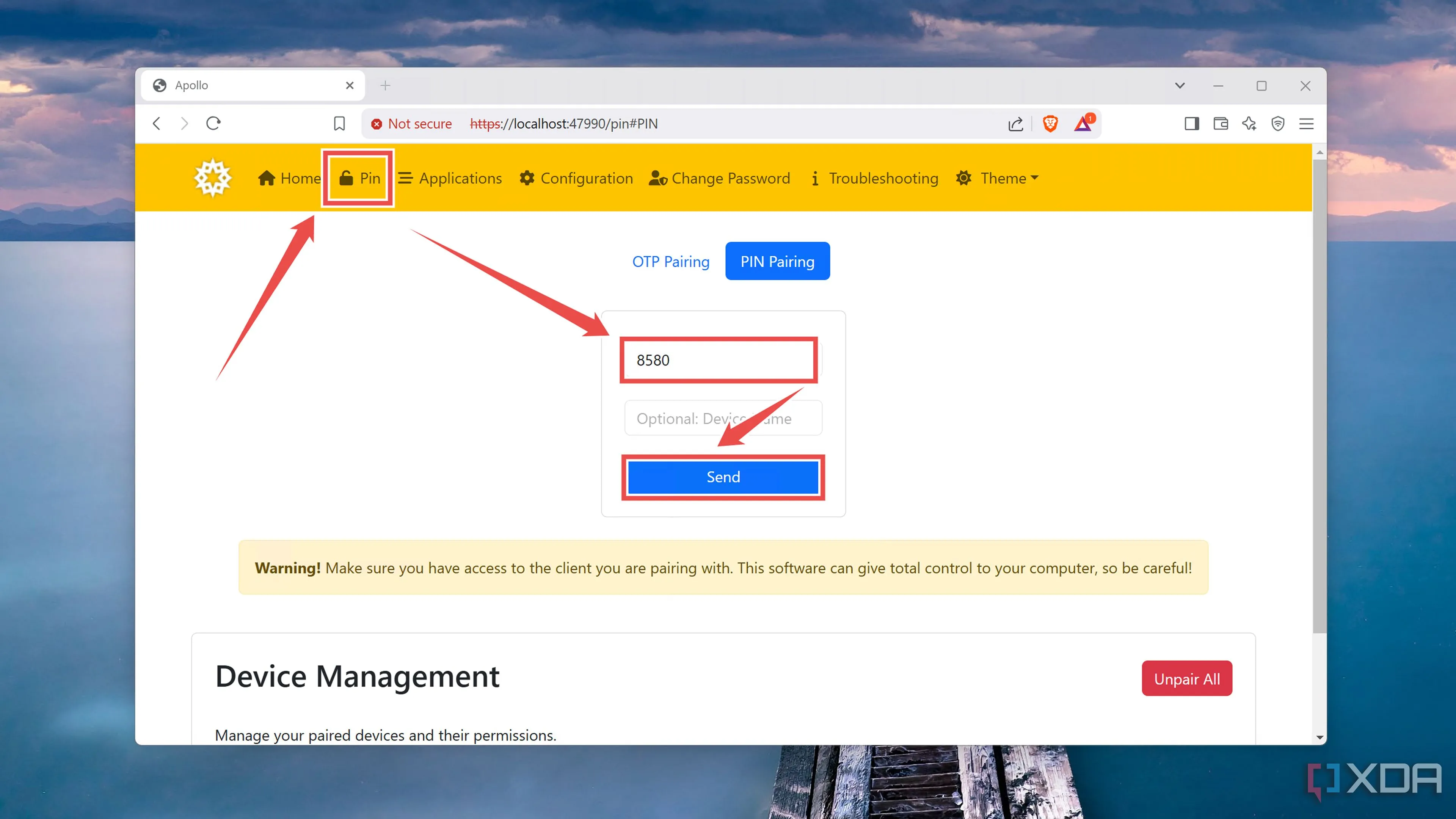 Nhập mã PIN từ Artemis vào giao diện web Apollo để hoàn tất kết nối stream game
Nhập mã PIN từ Artemis vào giao diện web Apollo để hoàn tất kết nối stream game
Xây dựng hệ thống Stream Game đáng tin cậy với Apollo và Artemis
Nếu bạn đã làm theo tất cả các bước một cách chính xác, điện thoại thông minh của bạn sẽ có thể kết nối với server Apollo. Chúng tôi khuyến nghị nên bật tùy chọn Use Virtual Display bên trong Artemis để tận dụng tính năng tiện lợi này trong thiết lập stream game PC của bạn. Một lưu ý nhỏ: nếu smartphone của bạn có tỷ lệ khung hình lạ, một số game có thể chuyển sang độ phân giải truyền thống hơn.
 Tận hưởng game Until Then được stream mượt mà từ PC lên điện thoại Android với Apollo Artemis
Tận hưởng game Until Then được stream mượt mà từ PC lên điện thoại Android với Apollo Artemis
Tuy nhiên, thiết lập Apollo + Artemis cũng có một nhược điểm. Không giống như Sunshine và Moonlight, các ứng dụng này hiện chỉ hoạt động với thiết lập PC Windows + smartphone Android. Mặc dù bạn có thể thay thế Artemis bằng Moonlight về mặt kỹ thuật, vì Apollo tương thích với cả hai tiện ích, nhưng nhà phát triển đã xác nhận rằng họ sẽ dần chuyển đổi khỏi Sunshine và Moonlight trong tương lai. Dù vậy, đây vẫn là một bộ đôi stream game từ xa tuyệt vời cho người dùng Windows muốn có hiệu suất tương tự Sunshine mà không cần phải thực hiện nhiều bước phức tạp để thêm hiển thị ảo vào thiết lập chơi game của mình. Đây là một giải pháp hữu ích để biến PC gaming thành một trung tâm giải trí di động, giúp bạn chơi game PC ở bất cứ đâu trong ngôi nhà của mình.